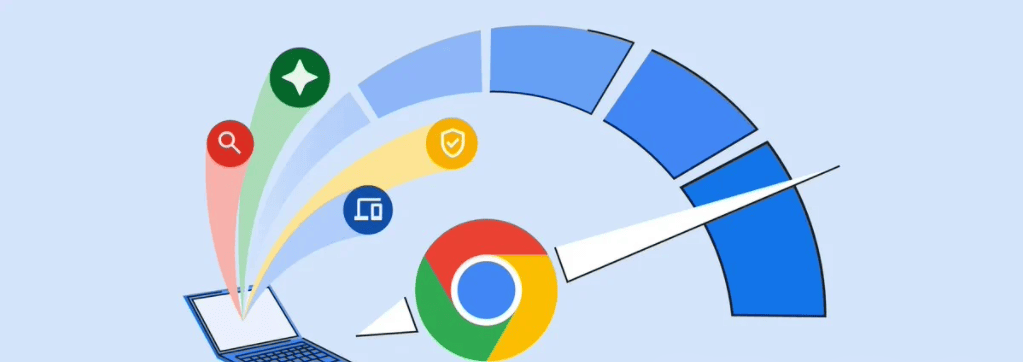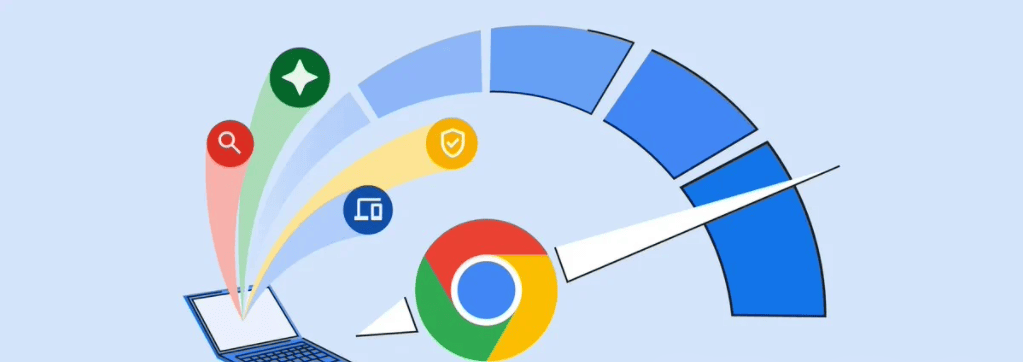
《谷歌浏览器RSS订阅功能复活插件推荐与配置》
在当今信息爆炸的时代,RSS(简易信息聚合)作为一种高效的信息获取方式,曾一度非常流行。然而,随着各类应用和平台的发展,许多浏览器逐渐淡化了对RSS订阅功能的支持。不过,对于习惯使用谷歌浏览器且希望重新启用RSS订阅功能的用户来说,通过安装特定的插件可以很好地实现这一需求。本文将为大家推荐一些可靠的谷歌浏览器RSS订阅功能复活插件,并详细介绍其配置方法。
一、Feedbro插件
1. 插件介绍
Feedbro是一款广受欢迎的谷歌浏览器扩展程序,它能够有效地恢复浏览器的RSS订阅功能。该插件界面简洁,操作方便,支持多种RSS源格式,并且具备良好的兼容性,能在不同网站上稳定运行。
2. 安装步骤
- 打开谷歌浏览器,在地址栏中输入“chrome://extensions/”,进入扩展程序管理页面。
- 点击页面右上角的“打开Chrome网上应用店”按钮,在搜索框中输入“Feedbro”,然后按下回车键。
- 在搜索结果中找到Feedbro插件,点击“添加到Chrome”按钮,按照提示完成安装过程。
3. 配置方法
- 安装完成后,点击浏览器右上角的Feedbro图标,会弹出插件的主界面。
- 在主界面中,点击“添加订阅”按钮,输入要订阅的RSS源地址(通常是以“.xml”或“.rss”结尾的链接),然后点击“确定”即可完成订阅。
- 若要查看已订阅的RSS内容,只需点击相应的订阅源名称,Feedbro会自动解析并显示文章列表,用户可以点击感兴趣的文章标题进行阅读。
二、RSS Feed Reader插件
1. 插件特点
RSS Feed Reader同样是一款功能强大的谷歌浏览器RSS订阅插件。它具有自定义界面的功能,用户可以根据自己的喜好调整显示样式和布局。此外,该插件还支持对订阅源进行分类管理,方便用户查找和浏览不同类型的信息。
2. 安装流程
- 启动谷歌浏览器,访问Chrome网上应用店(https://chrome.google.com/webstore/)。
- 在搜索栏中输入“RSS Feed Reader”,找到对应的插件后,点击“添加到Chrome”按钮进行安装。
- 安装过程中可能会弹出一些提示窗口,按照提示操作即可完成安装。
3. 配置要点
- 安装完毕后,在浏览器工具栏中找到RSS Feed Reader的图标并点击,打开插件设置页面。
- 在设置页面中,首先点击“添加订阅”选项,输入RSS源地址后保存。
- 接着,可以在“订阅管理”部分对已添加的订阅源进行分类、重命名等操作,以便更好地组织和管理RSS内容。
- 当需要阅读RSS文章时,点击插件图标展开订阅列表,选择相应的订阅源即可查看最新文章。
三、注意事项
1. RSS源有效性
在使用这些插件进行RSS订阅时,要确保输入的RSS源地址是有效的。如果遇到无法正常解析或加载的情况,可能是RSS源地址有误或者该源已经失效,此时需要检查并更换正确的RSS地址。
2. 更新维护
为了获得更好的使用体验和功能支持,建议定期关注插件开发者发布的更新信息,及时更新插件版本。同时,也要注意谷歌浏览器自身的更新,以免出现兼容性问题导致插件无法正常使用。
总之,通过安装上述推荐的谷歌浏览器RSS订阅功能复活插件,并进行简单的配置操作,用户就可以轻松地在谷歌浏览器中重新启用RSS订阅功能,方便快捷地获取自己感兴趣的信息。希望本文能帮助到有需要的读者,让大家在信息获取的道路上更加高效便捷。